CHIP TPM 2.0 là gì? Tại sao khi cài Windows 11 buộc phải có chip TPM |
- CHIP TPM 2.0 là gì? Tại sao khi cài Windows 11 buộc phải có chip TPM
- Tặng người Sài Gòn, bộ đôi flagship Samsung được giảm quá xá đã
- 9 Phần mềm Chỉnh sửa Video tốt nhất và dễ sử dụng
- 11 lý do bạn nên mua Laptop Windows thay vì Macbook
- Cách chuyển File Word sang PowerPoint dễ nhất
| CHIP TPM 2.0 là gì? Tại sao khi cài Windows 11 buộc phải có chip TPM Posted: 29 Jun 2021 11:14 AM PDT Trong sự kiện ngày 24/6, Microsoft đã thông báo rằng Windows 11 sẽ yêu cầu chip TPM (Trusted Platform Module) để hoạt động. Đây là một sự thay đổi phần cứng đáng kể đã được thực hiện trong nhiều năm, nhưng cách Microsoft thông báo về việc này đã khiến nhiều người không biết liệu phần cứng của họ có tương thích với Windows hay không. TPM là gì và tại sao bạn phải cần TPM để cài đặt Windows 11?
Tại sao Windows 11 buộc mọi người phải sử dụng chip TPM 2.0David Weston, giám đốc bảo mật doanh nghiệp và hệ điều hành tại Microsoft giải thích: "Trusted Platform Modules (TPM) là một con chip được tích hợp vào bo mạch chủ của PC hoặc được thêm riêng vào CPU". "Mục đích của nó là bảo vệ các khóa mã hóa, thông tin đăng nhập của người dùng và các dữ liệu nhạy cảm khác đằng sau hàng rào phần cứng để phần mềm độc hại và những kẻ tấn công không thể truy cập hoặc giả mạo dữ liệu đó". TPM hoạt động bằng cách cung cấp bảo vệ ở mức độ phần cứng thay vì chỉ phần mềm. Nó có thể được sử dụng để mã hóa ổ cứng bằng các tính năng của Windows như BitLocker hoặc để ngăn chặn các cuộc tấn công dictionary vào mật khẩu. Chip TPM 1.2 đã tồn tại từ năm 2011, nhưng chúng thường chỉ được sử dụng rộng rãi trong máy tính để bàn và máy tính xách tay được các doanh nghiệp CNTT quản lý. Microsoft muốn mang lại mức độ bảo vệ cao nhất cho mọi người sử dụng Windows, ngay cả khi nó không phải lúc nào cũng hoàn hảo.
Trong nhiều tháng qua, Microsoft đã liên tục cảnh báo về sự gia tăng của các cuộc tấn công vào firmware. Weston cho biết: "Báo cáo bảo mật của riêng Microsoft cho thấy 83% doanh nghiệp gặp phải cuộc tấn công firmware, nhưng chỉ có 29% tài nguyên được phân bổ để bảo vệ lớp bảo mật quan trọng này". Con số 83% đó nghe có vẻ rất lớn, nhưng khi bạn xem xét các cuộc tấn công phishing, ransomware, những lỗ hổng IoT khác nhau đang tồn tại, thì phạm vi của các cuộc tấn công trở nên rõ ràng hơn rất nhiều. Các cuộc tấn công bằng ransomware luôn có mặt trên các điểm tin mỗi ngày và ransomware thì ngày càng nhiều, vì vậy đây là một vấn đề khó giải quyết. Nên TPM chắc chắn sẽ giúp chống lại một số cuộc tấn công này, nhưng Microsoft đang kết hợp các CPU hiện đại, Secure Boot và bộ bảo vệ ảo hóa để chống lại ransomware. Microsoft đang cố gắng thực hiện vai trò của mình, đặc biệt vì Windows là nền tảng thường bị ảnh hưởng nhất bởi các cuộc tấn công này. Windows được sử dụng rộng rãi bởi các doanh nghiệp trên toàn thế giới và có hơn 1,3 tỷ máy Windows 10 đang được sử dụng hiện nay. Phần mềm của Microsoft là cốt lõi của các cuộc tấn công trên toàn cầu, như vụ hack SolarWinds do Nga và vụ hack Hafnium trên Microsoft Exchange Server. Và mặc dù Microsoft không chịu trách nhiệm cho việc khách hàng phải cập nhật phần mềm của mình, nhưng họ đang cố gắng chủ động hơn trong việc bảo vệ người dùng.
Microsoft đang đấu tranh để phát triển Windows cả về phần cứng và phần mềm. Mặc dù Microsoft đã yêu cầu các OEM cung cấp các thiết bị hỗ trợ chip TPM từ thời Windows 10, nhưng công ty đã không bắt buộc người dùng hoặc nhiều đối tác thiết bị của mình bật những con chip này để Windows hoạt động. Vậy nên điều này đã gây ra nhiều sự nhẫm lẫn với người dùng khi Microsoft công bố cấu hình tối thiểu cho Windows 11 kết hợp với trình kiểm tra nâng cấp Windows 11 của Microsoft. Trang web Windows 11 của Microsoft liệt kê các yêu cầu hệ thống tối thiểu, với các CPU tương thích và đề cập rõ ràng rằng hệ thống tối thiểu phải có TPM 2.0. Microsoft cũng yêu cầu người dùng tải phần mềm PC Health Check để kiểm tra xem liệu máy tính của mình có chạy được Windows 11 hay không.
Điều này khiến nhiều người dùng cố gắng tìm hiểu xem thiết bị của họ có hỗ trợ TPM hay không, và thậm chí mọi người còn đổ xô đi mua các con chip TPM không cần thiết. Khiến cho chip TPM tăng giá gấp 3 đến 4 lần bình thường.
Càng khiến người dùng bối rối hơn khi Microsoft cũng có 1 trang web khác với nội dung khác trang web trên. Theo như ban đầu, các yêu cầu tối thiểu của Microsoft là TPM 1.2 và CPU lõi kép 64 bit 1GHz trở lên, nhưng trang này lại thay đổi nội dung thành TPM 2.0 và liệt kê các CPU tương thích. Cũng có nghĩa là mọi thế hệ trước Intel 8th và AMD Ryzen 2000 đều không hoạt động. Mình vẫn đang chờ xác nhận rõ ràng từ Microsoft về yêu cầu CPU, nhưng một đại diện xác nhận rằng TPM 2.0 sẽ là bắt buộc và thông tin ban đầu trên trang đó là sai. "Trang tài liệu trên bị lỗi và đã được sửa chữa," một đại diện MS nói với The Verge.
Nếu bạn đủ điều kiện lên Windows 11 nhưng kết quả kiểm tra của Microsoft thì ngược lại, rất có thể công cụ đó đang bị lỗi. Trừ khi CPU của bạn đã quá cũ, nếu không nó có thể đã được hỗ trợ TPM 2.0 tích hợp sẵn. Nếu bạn đang gặp sự cố với phần mềm PC Health, hãy đảm bảo rằng bạn đã bật "PTT" trên hệ thống Intel trong BIOS hoặc "PSP fTPM" trên AMD. Phần mềm PC Health cũng sẽ hiển thị cụ thể hơn về lý do tại sao PC của bạn không thể nâng cấp lên Windows 11 được. Những gì Microsoft đang cố gắng sẽ mang lại lợi ích cho hệ sinh thái Windows trong những năm tới, cùng với những nỗ lực mới của họ về bảo mật giống như Xbox trên Windows. Vậy nên, mình nghĩ đây sẽ là kỷ nguyên mới của Windows. Ngoài ra, bạn có thể tải Windows 11 tại đây. The post CHIP TPM 2.0 là gì? Tại sao khi cài Windows 11 buộc phải có chip TPM appeared first on Top Thu Thuat. | ||||||||||||||||||||
| Tặng người Sài Gòn, bộ đôi flagship Samsung được giảm quá xá đã Posted: 29 Jun 2021 07:44 AM PDT Bạn vui lòng chờ trong giây lát…  Sale ngon tặng người Sài Gòn, Thế Giới Di Động lại tiếp tục mạnh tay giảm tiền triệu cho bộ đôi flagship này của Samsung. Giá tốt không tưởng, đảm bảo sau khi xem qua, các bạn cũng như là các Samfans sẽ đứng ngồi không yên đấy.Lưu ý: Khuyến mãi chỉ áp dụng đặt mua online và nhận hàng tại Thành phố Hồ Chí Minh. Samsung Galaxy Note 20: Online giảm 8.6 triệu đồngThời gian khuyến mãi: Đến ngày 30/6/2021. Galaxy Note 20 nổi bật nhờ vào màn hình Super AMOLED Plus hiển thị hình ảnh đỉnh cao, kết hợp cùng hiệu năng vượt trội tới từ con chip Exynos 990 8 nhân. Bên cạnh đó, cụm 3 camera sau được hỗ trợ zoom 30x và nhiều tính năng nhiếp ảnh chuyên nghiệp, hứa hẹn sẽ mang tới những trải nghiệm tuyệt vời.
Samsung Galaxy S21+ 5G 128GB: Online giảm 8.6 triệu đồngThời gian khuyến mãi: Đến ngày 28/6/2021.  Còn đối với Galaxy S21+ 5G 128GB, bạn sẽ có được cho mình chipset Exynos 2100 mạnh mẽ, khả năng kết nối mạng 5G siêu tốc và hệ thống 3 camera sau đột phá với công nghệ AI. Đi cùng với đó viên pin 4.800 mAh và có hỗ trợ công nghệ sạc nhanh tận 25W, giúp cho thời lượng sử dụng của chiếc máy này được kéo dài hơn, không lo gián đoạn giữa chừng trong ngày.
Sau khi xem qua, theo bạn thì giữa 2 cái tên này, đâu là chiếc điện thoại đáng mua nhất? Xem thêm: Đến lượt iPhone 12, iPhone 12 mini đổi giá bán mới cực hấp dẫn
The post Tặng người Sài Gòn, bộ đôi flagship Samsung được giảm quá xá đã appeared first on Top Thu Thuat. | ||||||||||||||||||||
| 9 Phần mềm Chỉnh sửa Video tốt nhất và dễ sử dụng Posted: 28 Jun 2021 07:15 PM PDT Bạn muốn thiết kế một video đơn giản để tặng crush hoặc thuyết trình trước hội nghị nhưng chưa biết chọn phần mềm chính sửa video tốt nhất. Một video hay về bất cứ điều gì luôn mang lại cho bạn lợi thế về nội dung. Có thể là một video sinh nhật đơn giản bao gồm bạn bè hoặc video để quảng cáo sản phẩm của bạn. Chỉnh sửa video tốt luôn giúp thể hiện tốt hơn. Một số công cụ và phần mềm trên thị trường giúp bạn chỉnh sửa, tùy chỉnh hoặc cắt video của mình. Bạn phân vân chưa biết chọn phần mềm chỉnh sửa video nào tốt nhất. Ngoài ra, Video đã được chứng minh rằng biểu diễn âm thanh-hình ảnh luôn giúp lưu giữ các dữ kiện tốt hơn thay vì chỉ kích thích thị giác. Chỉnh sửa video là điều cần thiết vì nó kết hợp hình ảnh và hiệu ứng âm thanh và khiến chúng ta kết nối cảm xúc với nội dung chúng ta đang xem; Do đó, trong bài viết này, tôi sẽ liệt kê và giới thiệu sơ lược về 9 phần mềm chỉnh sửa video hàng đầu mà ai cũng có thể sử dụng để cải thiện chất lượng video của mình. InVideoNếu bạn muốn chỉnh sửa video đơn giản và có giao diện người dùng tốt, InVideo là phần mềm chỉnh sửa video tốt nhất. Phần mềm này cung cấp hơn 4000 mẫu tạo sẵn, hơn 9 triệu phương tiện, hơn 70 ngôn ngữ và hỗ trợ khách hàng trực tuyến 24/7 xuất sắc. Đội ngũ PR và Giám đốc điều hành của họ rất tương tác và giải quyết các thắc mắc nhanh chóng qua mạng xã hội. Invideo liên tục cập nhật thư viện video của mình, cải thiện các chức năng chỉnh sửa video tiêu chuẩn và có một loạt các hiệu ứng sau. Ngoài ra, phần mềm này cung cấp tỷ lệ hiển thị cao và video 4k chất lượng, do đó cải thiện tính chất của video. Có một gói miễn phí và gói đăng ký $20 la mỗi tháng để sử dụng phần mềm này. iMovieĐây là phần mềm chỉnh sửa video nổi tiếng do Apple Inc. phát triển cho các thiết bị macOS, iOS và iPad. IMovie sử dụng codec trung gian của Apple trên hệ thống làm thành phần QuickTime. Nó giúp cải thiện cài đặt màu video, hiệu ứng video nhiều clip, tạo màn hình chia nhỏ và điều khiển chức năng âm thanh trong video. Đây là một ứng dụng tuyệt vời cho người mới bắt đầu và miễn phí khi mua máy Mac. Khó khăn duy nhất có thể nằm ở việc chuyển tệp qua thiết bị Android và phí đăng ký. Bandicut video cutterTrình cắt video Bandicut tự đặt mình là một trong những phần mềm cắt và nối video nhanh nhất, có giao diện người dùng dễ dàng. Nó cung cấp nền tảng để trích xuất video sang Mp3 dễ dàng, chia nhỏ và nối nhiều tệp tin, đồng thời duy trì chất lượng video gốc. Nó hoạt động với nhiều định dạng tệp như AVI. MP4, MOV, MKV, MPEG, v.v. Nó sử dụng bộ mã hóa video H.264 giúp cắt hoặc nối video với tốc độ cao và chất lượng tuyệt vời. Chi phí của Bandicam + Bandicut 1 PC là khoảng 60$. Video wizardMột phần mềm chỉnh sửa video nhanh chóng và nhanh chóng khác là trình hướng dẫn video. Nó sử dụng trình chỉnh sửa MPEG mới nhất với tính năng tạo DVD và bộ mã hóa AC-3 đầy đủ để đảm bảo video chuyên nghiệp. Nó có một hệ thống kết xuất cao và thông minh với chất lượng bảo toàn tuyệt vời. Mặc dù bạn có thể sử dụng phần mềm này trên iPhone và IPad nhưng phần mềm này không dành cho người dùng Mac. Nó có 4 ngôn ngữ (tiếng Anh, tiếng Trung, tiếng Trung giản thể và tiếng Đức). Mua một lần là khoảng $99. Corel video studioMột ứng dụng chỉnh sửa video được yêu thích và đánh giá cao khác là Corel VideoStudio được phát triển bởi hệ thống Ulead. Nó giúp thực hiện các loại chỉnh sửa cơ bản cho người mới bắt đầu, cung cấp cả bảng phân cảnh và chỉnh sửa theo dòng thời gian. Một tính năng độc đáo có tên là 'Smart Render' chỉ hiển thị các phần đã chỉnh sửa của video, giúp người dùng chỉnh sửa cảnh quay và tạo các tệp tạm thời, cho phép kết xuất cuối cùng nhanh hơn nhiều. Nó chỉ hỗ trợ giao diện Microsoft, đây có thể là một nhược điểm đối với nhiều người. Cyberlink PowerdirectorCyber link power director là một phần mềm chỉnh sửa video mạnh mẽ. Nó có một video hướng dẫn tuyệt vời sẽ làm cho bạn quen với các chức năng và chức năng của nó. Phần mềm này giúp che và ghép các cảnh, giúp tạo khung hình chính với các hiệu ứng động mượt mà, có màn hình xanh tuyệt vời, khớp màu và LUT nhanh chóng, và hệ thống theo dõi chuyển động chính xác. Phí đăng ký hàng năm là Rs.4199 Adobe Premiere Pro
Nếu chúng ta nói về phần mềm chỉnh sửa nổi tiếng nhất hiện nay trên toàn cầu, nó phải là phiên bản chuyên nghiệp. Nó có khả năng tích hợp tốt với các ứng dụng và dịch vụ khác và có giao diện người dùng tốt. Với điều này, bạn có thể chỉnh sửa cảnh quay ở bất kỳ định dạng nào, từ 8k đến thực tế ả Pinnacle StudioNó là một phần mềm cấp người tiêu dùng được phát triển bởi các hệ thống đỉnh cao và một chương trình chỉnh sửa video được đánh giá tốt. Nó hoạt động trên cả hệ điều hành Windows và iOS. Phiên bản mới nhất được phát hành vào năm 2020 cung cấp các bản nhạc không giới hạn, hỗ trợ video 4k, chỉnh sửa nhiều camera, theo dõi chuyển động nâng cao, tạo mặt nạ video độ nét cao, lớp phủ âm thanh nâng cao, chuyển đổi VHS sang DVD và các tài nguyên bổ sung. Nó cũng có một hướng dẫn sử dụng tốt cho người mới bắt đầu và một hướng dẫn để thiết lập giai điệu của bạn trong việc chỉnh sửa. Phiên bản mới nhất có giá khoảng $75 la. Lumen5Lumen 5 là một trong những công cụ nổi tiếng nhất dành cho các blogger và nhà tiếp thị kỹ thuật số. Nó có công nghệ vững chắc do AI hỗ trợ và giúp đưa ra các ý tưởng và bảng phân cảnh. Nó giúp tùy chỉnh bìa video với thương hiệu, chỉnh sửa và cắt video chất lượng cao mà không làm giảm chất lượng của chúng, kết xuất nhanh và các bộ lọc được đánh dấu chất lượng để nâng cao video. Đôi khi chức năng lồng tiếng và các tùy chỉnh liên quan đến âm lượng nhạc có thể không đồng bộ, nhưng các bản nâng cấp có thể khắc phục những điều này. Gói hàng tháng cho người dùng cao cấp là 59 đô la được lập hóa đơn hàng năm. Đây là các phần mềm khác nhau đang được sử dụng rộng rãi giữa các công ty và cá nhân để chỉnh sửa và quảng cáo video của họ. Mình đã liệt kê ngắn gọn những ưu và nhược điểm khác nhau liên quan đến phần mềm chính sửa video tốt nhất được sử dụng nhiều nhất này. Hy vọng rằng, bài viết này sẽ giúp bạn lựa chọn phần mềm chỉnh sửa video hoàn hảo cho yêu cầu của bạn và ngân sách của bạn để bạn có thể bắt đầu ngay lập tức. The post 9 Phần mềm Chỉnh sửa Video tốt nhất và dễ sử dụng appeared first on Top Thu Thuat. | ||||||||||||||||||||
| 11 lý do bạn nên mua Laptop Windows thay vì Macbook Posted: 28 Jun 2021 06:07 PM PDT Windows 11 chính thức ra mắt và Apple cũng phát hành macOS Monterey tại WWDC 2021. Với bản cập nhật năm 2021, cuộc tranh luận giữa nên mua Laptop Windows hay Mabook được khơi lại và đây là 11 lý do để mua Laptop Windows thay vì Mac. 11 lý do nên mua Laptop Windows1. Dễ lựa chọn cấu hình phần cứng Laptop Windows dễ lựa chọn hơn Macbook vì Laptop Windows có nhiều hình dạng và kích thước. Bạn có thể tự dựng cấu hình theo ý thích (tùy hãng hỗ trợ) hoặc bạn có thể mua cấu hình có sẵn tại các cửa hàng Bạn có thể chọn nhiều loại Laptop, máy tính bảng, Laptop bình thường và thậm chí cả hệ thống máy tính để bàn mạnh mẽ. Tính linh hoạt và dễ lựa chọn giúp các máy tính sử dụng Windows vượt trội hơn Macbook về phần cứng. 2. Nhiều cách thức nhập liệu hơnMột lĩnh vực khác mà Laptop Windows nổi trội là phương thức nhập liệu. Bạn có thể mua Laptop Windows màn hình cảm ứng, gắn chuột chơi game với các nút được hỗ trợ gaming tùy chỉnh hoặc thậm chí sử dụng bút cảm ứng. Trong khi các phím tắt của Macbook giúp mọi thứ trở nên dễ dàng hơn, màn hình cảm ứng và bút là một thiếu sót lớn ở phía Apple. Nếu bạn đến với Apple, bạn sẽ phải mua một chiếc iPad và một chiếc MacBook nếu bạn muốn có một chiếc máy tính bảng và một chiếc Laptop toàn diện. Về phía Windows, hãy mua bất kỳ Laptop nào có màn hình cảm ứng và bút, và bạn sẽ có cả hai thiết bị trong một. Cũng cần nhắc lại rằng tối ưu hóa màn hình cảm ứng là một trong những tính năng chính của Windows 11. 3. Windows tốt hơn Mac về khả năng nâng cấpKhi bạn mua một Laptop Windows, bạn có thể chọn cấu hình bạn muốn. Bạn cũng có thể chọn nếu bạn muốn Laptop cảm ứng hoặc Notebook. Bạn có thể nâng cấp phần cứng nếu sau này cảm thấy không đủ cấu hình cho công việc. Bạn có thể giữ nguyên hệ điều hành Windows của mình khi thay đổi các phần cứng theo ý muốn của bạn. Nếu ổ SSD 256GB không đủ, bạn có thể thay thế bằng ổ 1TB. Nếu RAM 8GB không đủ, bạn có thể nâng cấp lên 16GB. Trong trường hợp của Mac, đây là sự lựa chọn một lần. Bạn có thể chọn cấu hình bạn muốn tại cửa hàng, nhưng không thể nâng cấp phần cứng trong tương lai. Máy Mac duy nhất bạn có thể nâng cấp theo thời gian là Mac Pro, có giá khoảng 5.000 USD. Vì vậy, nếu bạn không có nhiều tiền, hãy chọn một Laptop Windows hỗ trợ khả năng nâng cấp và bạn có thể nâng cấp cấu hình bất cứ khi nào bạn muốn. 4. Hiệu quả về Chi phíLaptop Windows có đủ hình dạng, kích thước và cấu hình. Linh kiện có các mức giá khác nhau. Bạn có thể nua một chiếc Laptop Windows cũ phù hợp với công việc văn phòng chỉ với 3 triệu tại các cửa hàng bán đồ cũ hoặc tiệm cầm đồ. Sau này muốn nâng cấp lên vẫn rẽ hơn là mua một chiếc máy tính mới. Các thành phần mới cho Laptop Windows thường có giá cả phải chăng hơn so với máy Mac. Chúng cũng có sẵn từ nhiều nhà sản xuất khác nhau để bạn có thể chọn loại nào phù hợp với hóa đơn của mình. 5. Chi phí sửa chữaTiếp tục về hiệu quả chi phí, Laptop Windows rẽ máy Mac về chi phí sửa chữa. Các linh kiện thay thế từ chính hãng tới hàng lô cũng nhiều hơn. Ngoài ra, nếu bạn là người dùng thành thạo. Bạn có thể tự sửa chữa và thay thế linh kiện. Nếu không, các kỹ thuật viên ở các cửa hàng máy tính cũng có thể giúp bạn thay thế và sửa chữa. 6. Windows có nhiều phần mềm miễn phí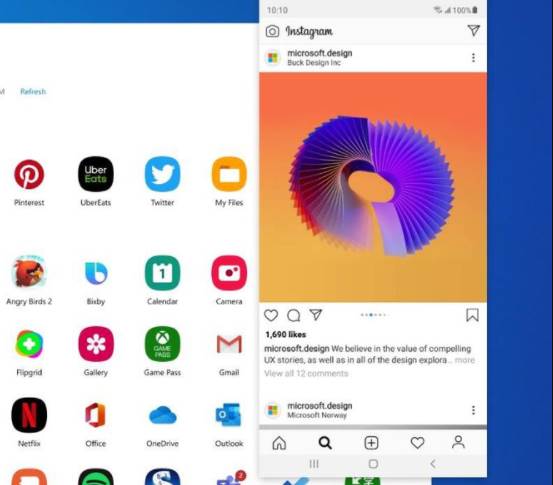 Hiện nay có rất nhiều Website chia sẻ phần mềm như download.com, anonyviet.com… lưu trữ hơn 55.000 phần mềm miễn phí cho Windows. Cùng một trang web nhưng chỉ có khoản 4.500 phần mềm cho Mac. Vì vậy, có rất nhiều phần mềm trả phí cũng như miễn phí có sẵn cho Windows. Sau khi phát hành Windows 11, chúng tôi đã so sánh Microsoft Store mới với Mac App Store . Windows 11 có thể chạy các ứng dụng Android, có nghĩa là Microsoft Store hiện có hơn 4 triệu ứng dụng để cung cấp. Đó là gần gấp 4 lần những gì Mac App Store có. 7. Laptop Windows hỗ trợ Game tốt hơn MacHiệu suất Windows cho Mac "hửi khói" khi chơi game. Đơn giản là không thể phủ nhận điều này. Khả năng nâng cấp giúp tất cả các máy Windows có thể đáp ứng được kỳ vọng chơi game của bạn. Ngoài ra, Windows 11 còn mang đến các tính năng như Auto HDR với DirectX 12, khẳng định vị trí của Windows là một trong những nền tảng tốt nhất cho game thủ. 8. Bạn xây dựng hệ sinh thái của riêng mìnhBản thân là một người dùng Mac lâu năm, mình đánh giá cao hệ sinh thái của Apple mỗi khi chuyển thứ gì đó từ máy Mac sang iPhone hoặc ngược lại. Mặt khác, việc này trở nên khó chịu khi bạn muốn chuyển dữ liệu sang thiết bị không cùng hệ sinh thái Apple Trên Laptop Windows, bạn có thể quyết định ứng dụng nào bạn muốn sử dụng và xây dựng hệ sinh thái của riêng mình. Bạn có thể sử dụng mặc định của Microsoft hoặc chọn từ nhiều tùy chọn có sẵn cho Windows, iOS và Android. 9. Windows có khắp ở mọi nơi Theo thống kê, Laptop Windows chiếm 87% thị trường máy tính để bàn. Điều đó có nghĩa là nếu bạn gặp sự cố với máy tính Windows của mình, bạn sẽ tìm thấy ai đó hoặc người khác để trợ giúp bạn. Sự hiện diện hàng loạt của Windows trong môi trường văn phòng cũng dẫn đến một số phần mềm chỉ tương thích với Windows. Vì vậy, nhiều người tuy sở hữu máy Macbook nhưng lại thích cài Windows trên Mac. 10. Thân thiện với nhà phát triểnVới Windows 11, Microsoft đã cho phép các nhà phát triển đưa các ứng dụng riêng của mình lên Windows Store. Microsoft cũng thông báo không cắt chi phí hoa hồng từ nhà phát triển. Vì vậy, nếu bạn là lập trình viên, Windows cung cấp rất nhiều tính linh hoạt mà không phải trả thêm phí để đưa ứng dụng của bạn lên Store. 11. Windows 11Mình muốn viết cái mình thích nhất ở phút cuối. Windows 11 là một cải tiến lớn so với Windows 10. Phien bản này có đồ họa tốt hơn, cảm ứng được tối ưu hóa, khả năng tương thích với ứng dụng Android và giao diện gọn gàng hơn. Những tính năng này khiến Windows 11 trở thành một trong những lý do để mua Laptop Windows thay vì máy Mac. Vậy nên mua máy tính Windows hay Macbook?Nếu bạn làm trong lĩnh vực đồ họa và kinh tế dư dã thì nên sử dụng Macbook. Ngoài ra tốt nhất là nên sử dụng Windows, đặc biệt là sinh viên và dân văn phòng. Cùng số tiền bạn có thể mua một chiếc Laptop Windows có cấu hình mạnh hơn rất nhiều so với Macbook. Vì vậy, nếu bạn là người đang tìm kiếm một chiếc máy tính linh hoạt, có thể nâng cấp với nhiều tùy chọn tùy chỉnh, bạn nên cân nhắc mua Laptop Windows thay vì máy Mac. Nếu bạn muốn xem khía cạnh khác của cuộc tranh luận giữa PC và Mac, hãy đón độc bài viết nên mua Mac thay vì PC chạy Windows sắp tới trên AnonyViet. The post 11 lý do bạn nên mua Laptop Windows thay vì Macbook appeared first on Top Thu Thuat. | ||||||||||||||||||||
| Cách chuyển File Word sang PowerPoint dễ nhất Posted: 28 Jun 2021 12:54 PM PDT Không phải tất cả các bài thuyết trình đều phải được thực hiện bằng PowerPoint. Nếu bài thuyết trình của bạn nằm trong Word (tệp DOCX), thì mình sẽ hướng dẫn các bạn cách chuyển đổi file Word thành bài thuyết trình trên PowerPoint (tệp PPTX) nhé. Đây là cách đơn giản để chuyển từ DOCX sang PPTX bạn sẽ nhanh chóng chuyển Word sang PowerPoint.
Cách dễ nhất là chuyển đổi trên webBạn có thể dễ dàng chuyển đổi file Word sang PowerPoint trên web. Bạn click vào Choose Files chọn file Word cần chuyển sang PowerPoint, sau đó nhấn nút Convert mọi thứ sẽ tự động và bạn chỉ cần tải file kết quả về. Đây là cách dễ nhất, nhưng bạn phải tải file Word của mình lên ứng dụng web của Microsoft. Nếu trên máy tính bạn không có kết nối Internet thì bạn vẫn có thể chuyển DOCX sang PPTX bằng cách thủ công. Chuyển đổi file Word sang PowerPoint trên PCỨng dụng Microsoft Word dành cho máy tính để bàn không cung cấp tính năng trên để tự động chuyển đổi file Word sang PowerPoint. Thay vào đó, nó sử dụng một giải pháp thủ công để chuyển đổi các tệp của bạn. Cách này sẽ định dạng file Word của bạn theo PowerPoint và sau đó import file Word vào PowerPoint. Đầu tiên, định dạng file WordBước đầu tiên là làm cho file Word của bạn tương thích với PowerPoint. Để làm việc này, bạn cần áp dụng tiêu đề H1 cho tất cả các tiêu đề và tiêu đề H2 cho tất cả các đoạn văn trong tài liệu của bạn. Mở tài liệu của bạn bằng Microsoft Word. Trong cửa sổ Word, chọn một tiêu đề trong tài liệu.
Trong phần "Styles" ở đầu cửa sổ Word, hãy nhấp vào "Heading 1". Làm tương tự với tất cả các tiêu đề trong tài liệu của bạn.
Tiếp theo, chọn đoạn văn bên dưới tiêu đề của bạn. Sau đó, trong phần "Styles" ở trên cùng, hãy nhấp vào "More" rồi chọn "Heading 2". Định dạng tất cả nội dung của bạn theo cách này.
Cuối cùng, nhấp vào File > Save trong thanh menu của Word để lưu tài liệu. Bạn cũng có thể nhấn Ctrl + S trên Windows hoặc Command + S trên Mac.
Nhập file Word vào PowerPointFile Word của bạn hiện đã sẵn sàng để import vào PowerPoint và chuyển đổi thành bài thuyết trình. Bắt đầu quá trình import bằng cách mở PowerPoint. Trên màn hình đầu tiên của PowerPoint, hãy nhấp vào "Blank Presentation" để tạo bài thuyết trình mới.
Trong cửa sổ chỉnh sửa PowerPoint, hãy nhấp vào tab "Home" ở trên cùng. Sau đó, trong phần "Slides", và nhấp vào biểu tượng mũi tên bên cạnh "New Slide".
Chọn "Slides from Outline".
PowerPoint sẽ yêu cầu bạn chọn tệp để import vào bài thuyết trình của bạn. Tại đây, hãy chọn file Word mà bạn đã định dạng trước đó.
File Word của bạn bây giờ sẽ được chuyển đổi thành bài thuyết trình PowerPoint. Mỗi "Header 1" trong file Word của bạn bây giờ sẽ thành một slide khác nhau trong bài thuyết trình. Xem lại bài thuyết trình này và thay đổi theo ý bạn.
Cuối cùng, lưu bài thuyết trình bằng cách nhấp vào File > Save trong thanh menu của PowerPoint.
Và đó là tất cả những gì bạn cần làm để chuyển file Word sang PowerPoint. Bạn không phải copy từng phần từ Word sang Powerpoint mà mọi thứ sẽ được chuyển đổi tự động. The post Cách chuyển File Word sang PowerPoint dễ nhất appeared first on Top Thu Thuat. | ||||||||||||||||||||
| You are subscribed to email updates from Top Thu Thuat. To stop receiving these emails, you may unsubscribe now. | Email delivery powered by Google |
| Google, 1600 Amphitheatre Parkway, Mountain View, CA 94043, United States | |
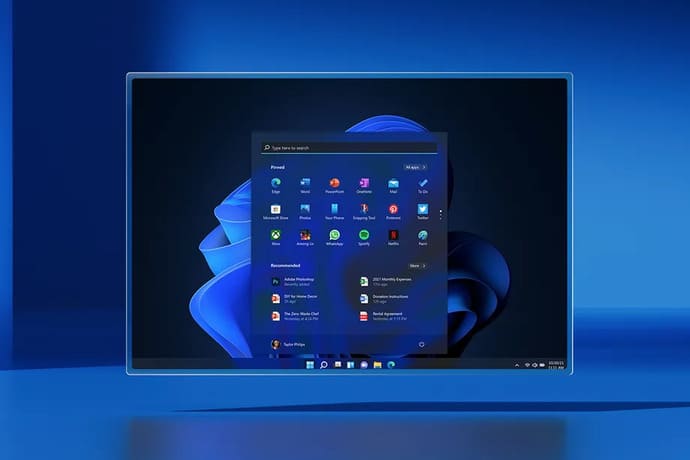


 $99.90 in just 12 hours
$99.90 in just 12 hours 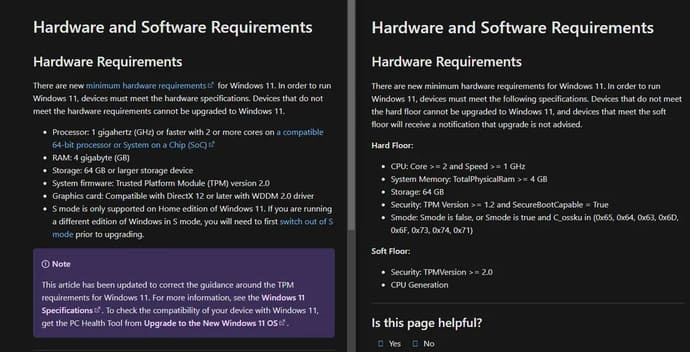


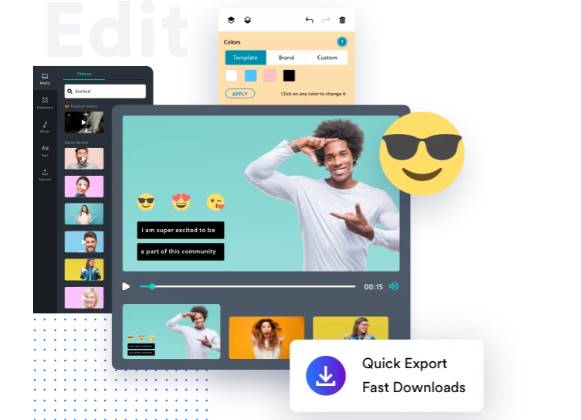
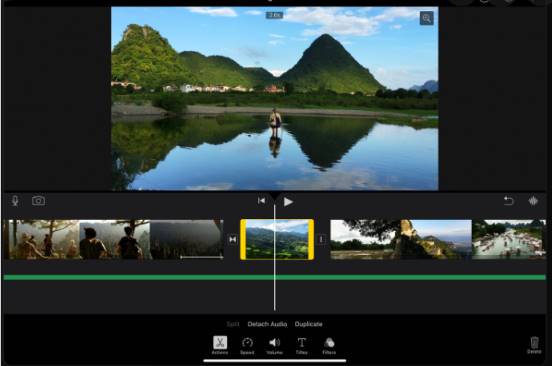




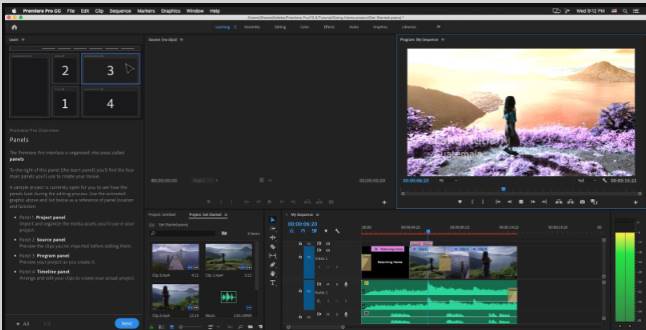




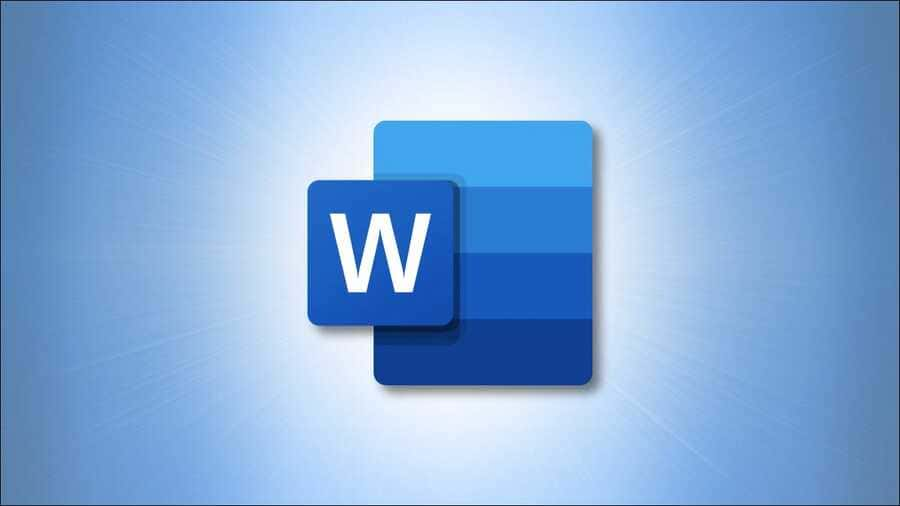

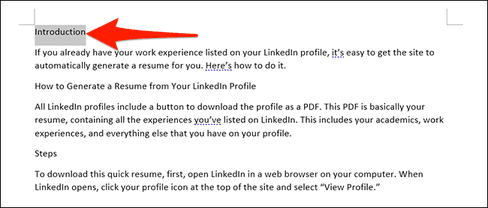
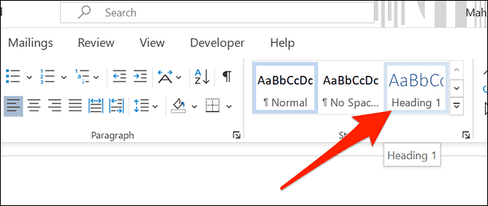
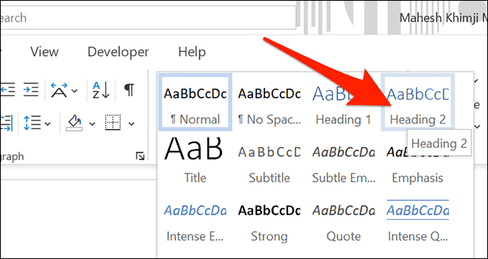
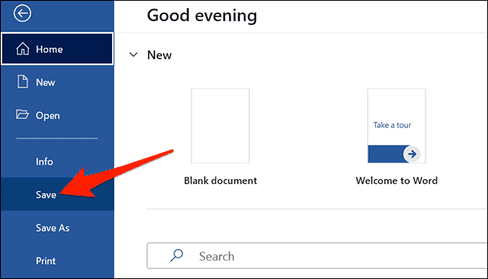
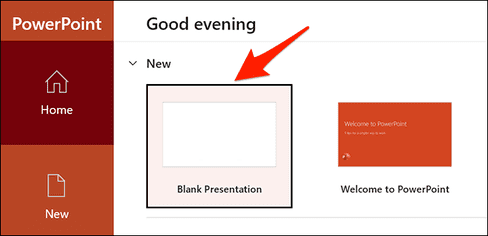
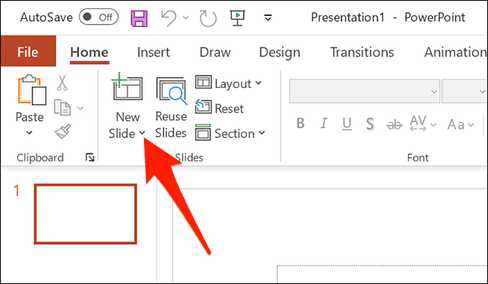
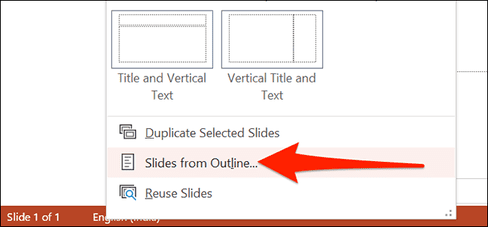
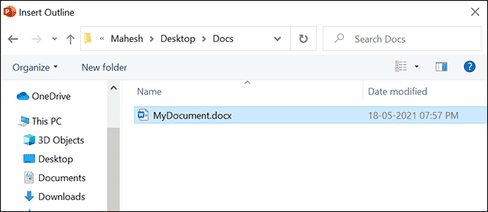
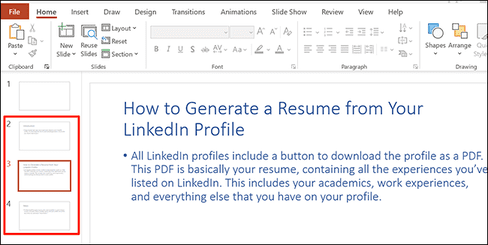
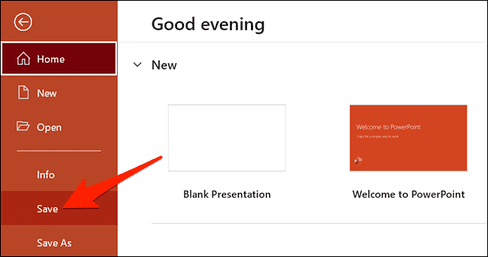
0 nhận xét:
Đăng nhận xét